Cadastrar um funcionário no RHID pode ser uma tarefa até mesmo simples mas com muitos campos de preenchimento que podem ajudar a deixar o cadastro mais completo possível
- Acesse no Menu e clique em Cadastros e em Funcionários. Na tela exibida mostra os funcionários já cadastrados onde é possível editar ou excluir seus cadastros, mas para adicionar um novo clique em Adicionar
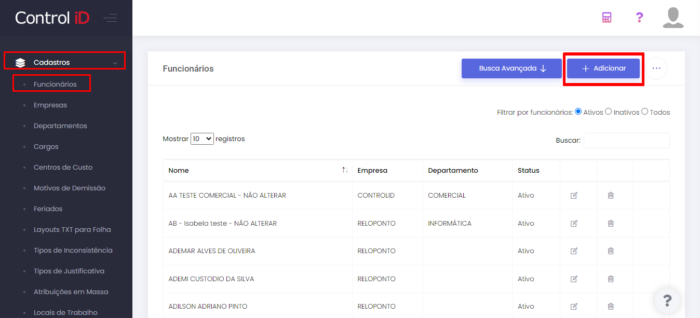
- Preencha as informações obrigatórias da tela sendo elas o Nome do funcionário, o PIS do funcionário em que caso ele não tiver pode ser preenchido com o CPF no lugar, preencha o CPF, a Matrícula que nunca deve ser repetida entre os funcionários do sistema, selecione a Empresa e defina um Horário para o funcionário e logo em seguida a Data Inicial em que esse horário começará a ser vinculado ao funcionário. Se desejar, selecione uma foto para o colaborador tambem.
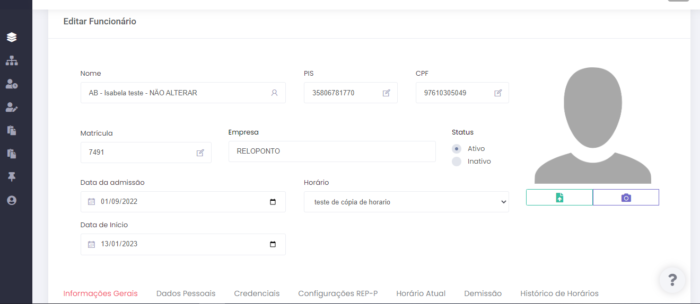
- Na parte de baixo da tela é possível selecionar mais alguns dados para o cadastro do usuário, divididos em diferentes abas. Na aba Informações gerais é possível selecionar o departamento ao qual o funcionário é alocado, o centro de custo, o cargo do funcionário, seu número na folha, número CTPS e Superior direto.
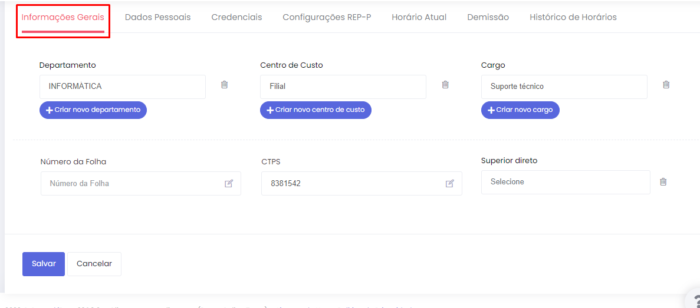
- Na aba Dados Pessoais podem ser inseridos dados como RG, CPF, endereço, etc… O preenchimento destes dados não é obrigatório para o cadastro do funcionário.
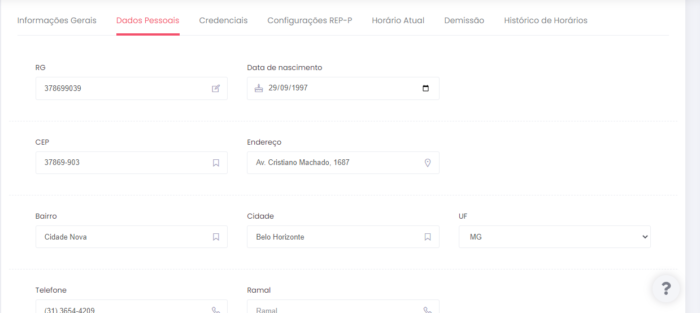
- Na aba Credenciais é possível definir alguns parâmetros de acesso do funcionário ao aparelho de registro de ponto utilizado, como Código e Senha para que ele possa registrar o ponto por senha no equipamento, Código de barras do crachá para registrar ponto por cartão de proximidade e privilégios de administrador marcando em sim ou não, fazendo com que somente esse funcionário possa acessar o menu do relógio de ponto usando sua biometria, seu código e senha e seu cartão.
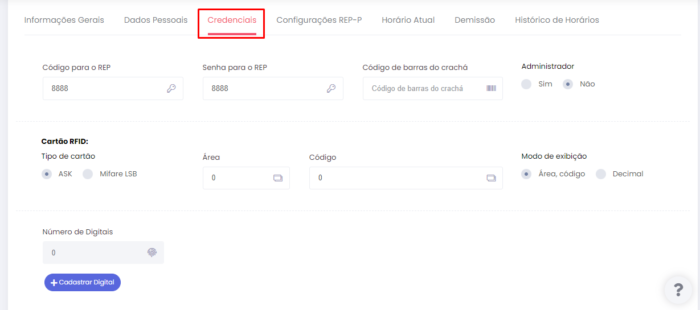
- E então por fim, a aba Configurações REP-P que permite a definição de uso do aplicativo de ponto pelo celular ou computador para o funcionário por login e senha e quais as permissões ele poderá ter para registrar o ponto por esse módulo. Clique aqui para ver exatamente como liberar o uso do aplicativo de ponto RHID para o funcionário.
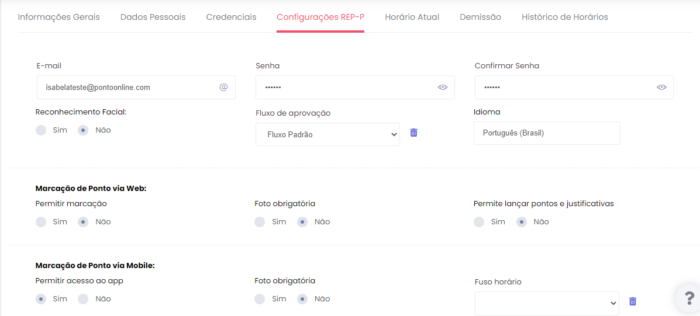
- Feito todos os preenchimentos, clique em Salvar.